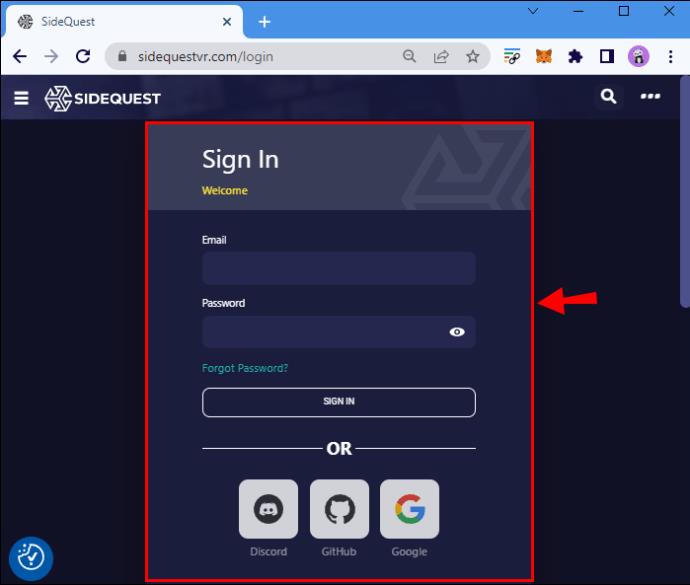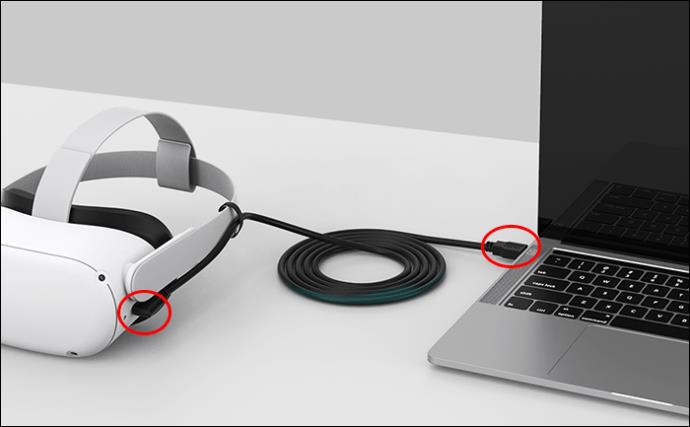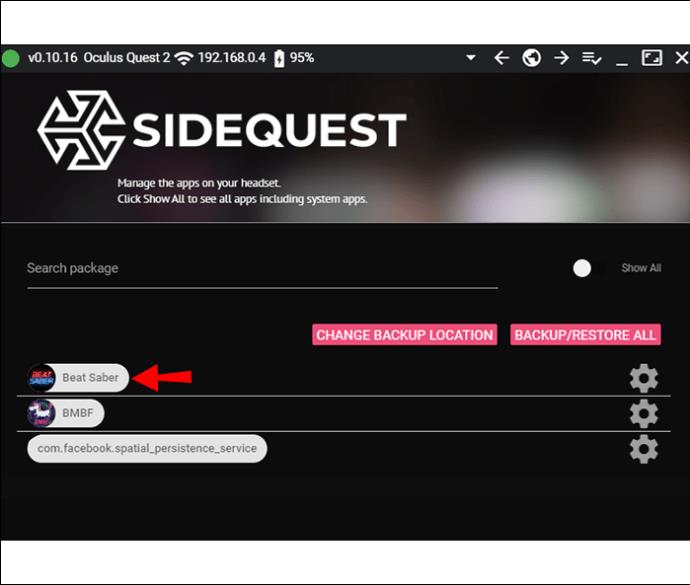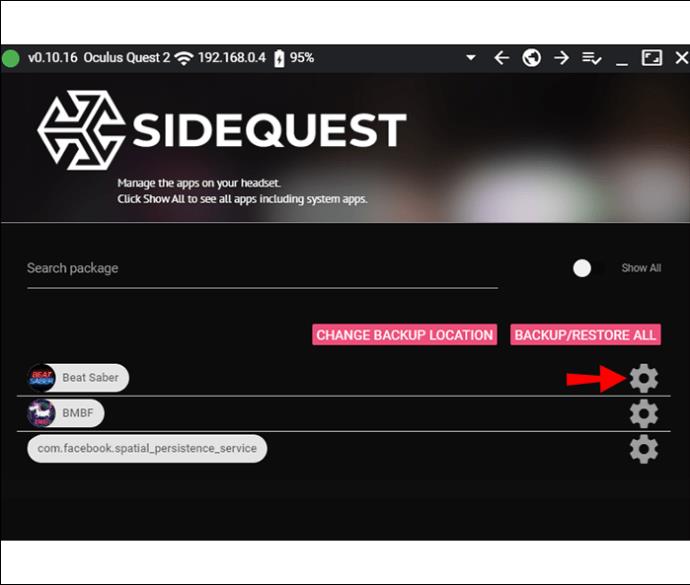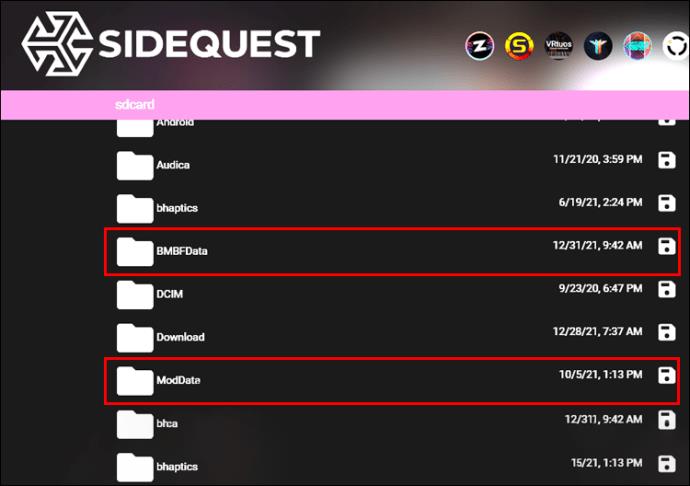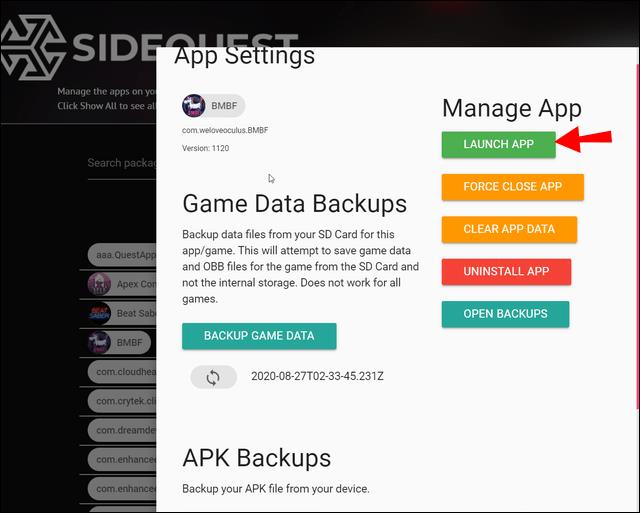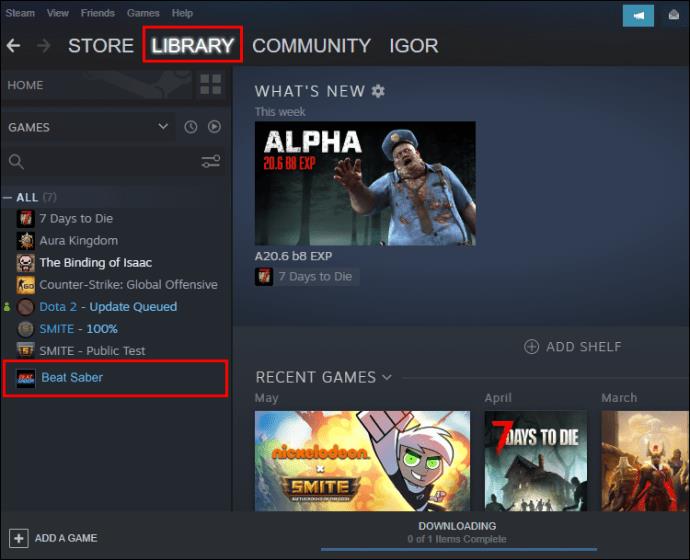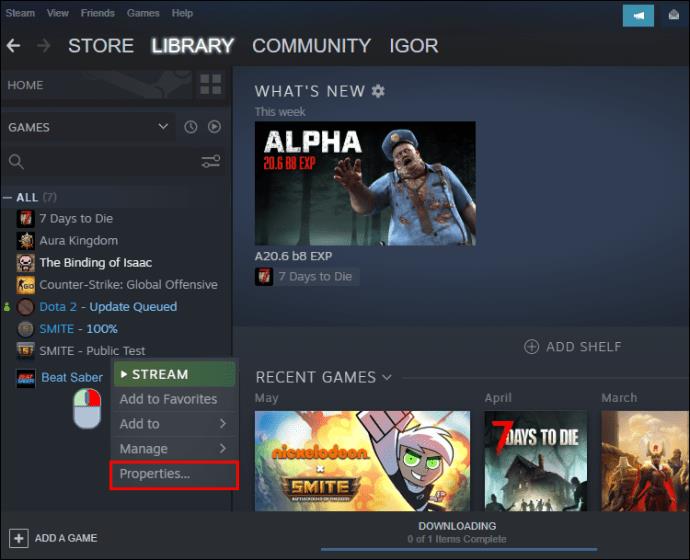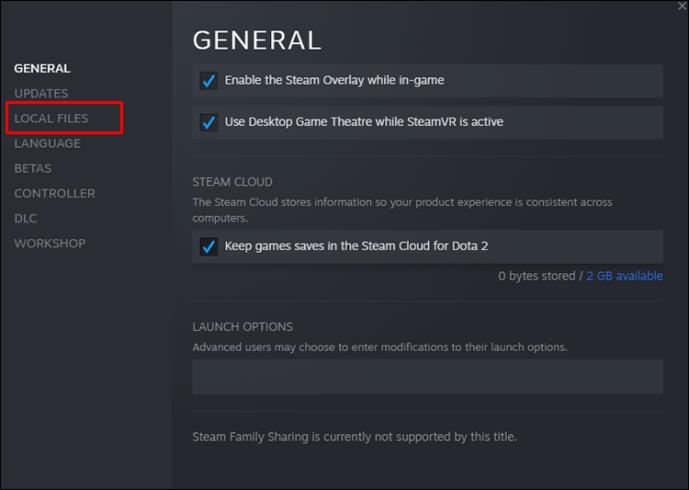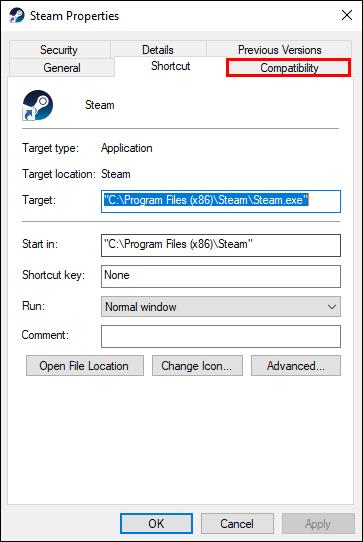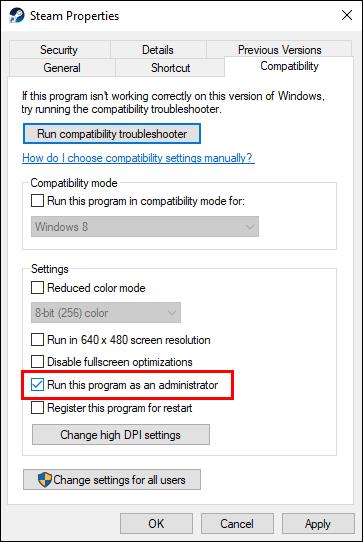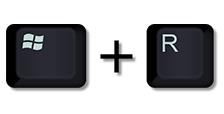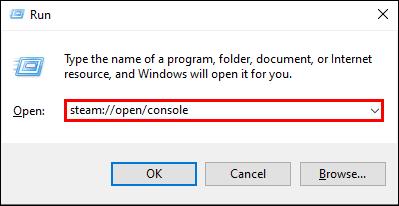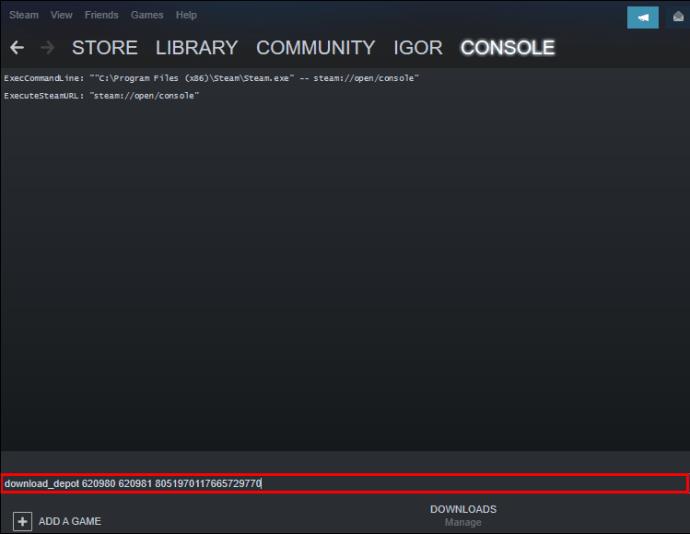تم تصميم الرسومات القياسية لـ Beat Saber بشكل رائع ، لكن بعض اللاعبين يفضلون تعديل مظهر اللعبة. يفعلون ذلك عبر برنامج يسمى Mod Assistant ، ولكن هناك أوقات لا تظهر فيها التعديلات بعد التحديث. لقد أذهل هذا الوضع المحبط الكثير من الناس.

لحسن الحظ ، هناك طرق لمعالجة الوضع. سواء كنت تستخدم Meta Quest 2 أو Steam ، يمكنك العثور على الحلول أدناه. لقراءة كل التفاصيل.
فوز Sabre Mods لا يعمل على Oculus Quest 2
تعديل Quest 2 صعب نوعًا ما. نظرًا لأن Beat Saber يقوم بإجراء تحديثات تلقائية ، فإن ذلك سيجعل التعديلات غير متوافقة عادةً. لحسن الحظ ، لدى المجتمع عدة طرق لجعل التعديلات تعمل مرة أخرى.
نفترض أن لديك بالفعل البرنامج المطلوب لجميع هذه الأدلة ، مثل BMBF و SideQuest والمزيد. سوف تعكس التعليمات هذا.
خفض مستوى اللعبة
السبب الأكثر شيوعًا لعدم عمل تعديلاتك هو أنها غير متوافقة مع أحدث إصدار من Beat Saber. هذه مشكلة في BMBF حيث يجب على المطورين تحديث البرنامج أولاً.
يتيح لك الرجوع إلى إصدار أقدم من اللعبة العودة إلى إصدار يدعم تعديلاتك المفضلة. يجب أن يتوافق إصدار BMBF الذي تريده مع رقم إصدار Beat Saber ، ولكن أكثرها استقرارًا هو الآن BMBF 1.15.0.
أولاً ، يجب عليك الاحتفاظ بنسخة احتياطية من بيانات حفظ Beat Saber وأي أغانٍ مخصصة موجودة. سيتيح لك ذلك الحفاظ على درجاتك وتقدمك.
- افتح SideQuest على جهاز الكمبيوتر الخاص بك وقم بتسجيل الدخول.
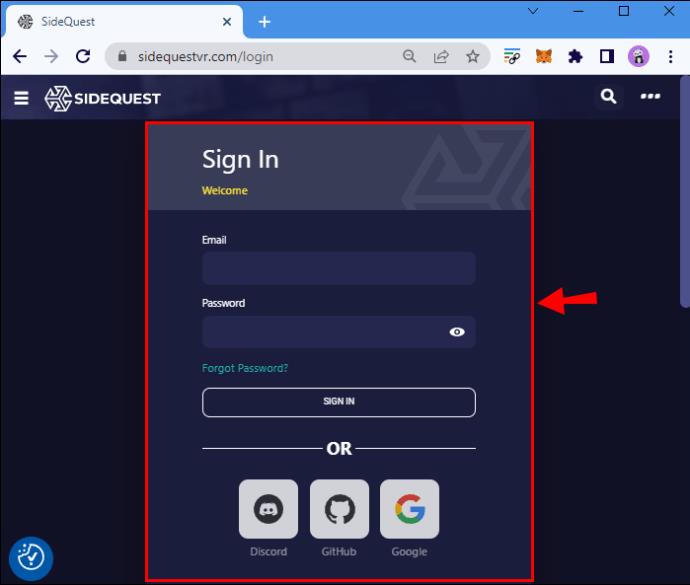
- قم بتوصيل الكمبيوتر بـ Quest 2 عبر الكابل.
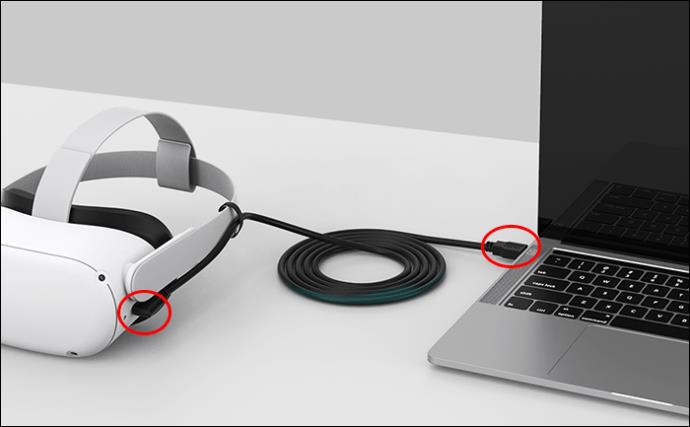
- انقر على زر "التطبيقات المثبتة حاليًا" بتسع نقاط.
- ابحث عن Beat Saber.
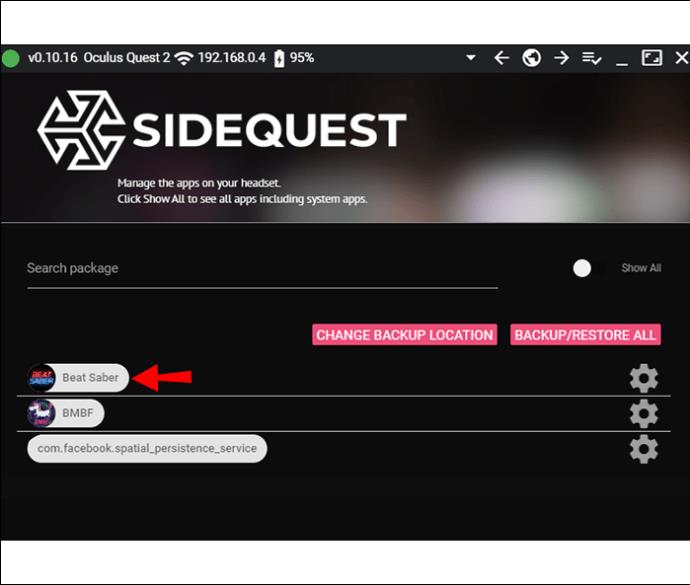
- انقر فوق رمز الترس وحدد خيار إلغاء التثبيت.
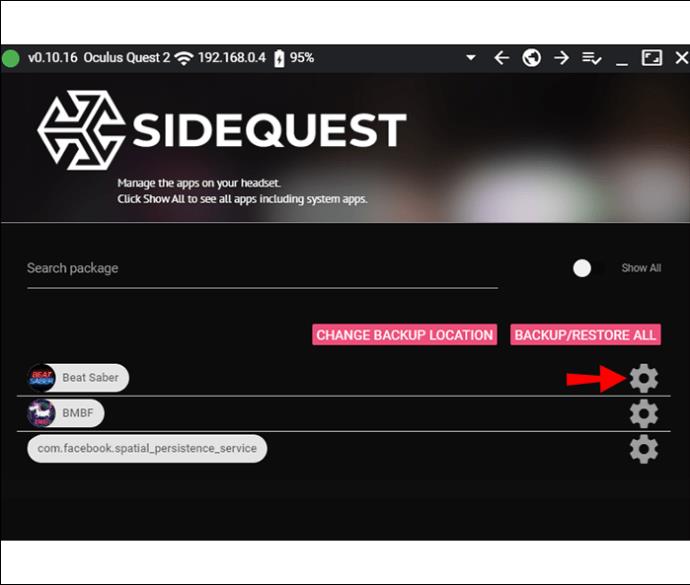
- كرر الخطوات من 2 إلى 5 من أجل BMBF.
- ابحث عن رمز المجلد في شريط الأدوات وابحث عن مجلدي BMBFFData و ModData على سماعة الرأس.
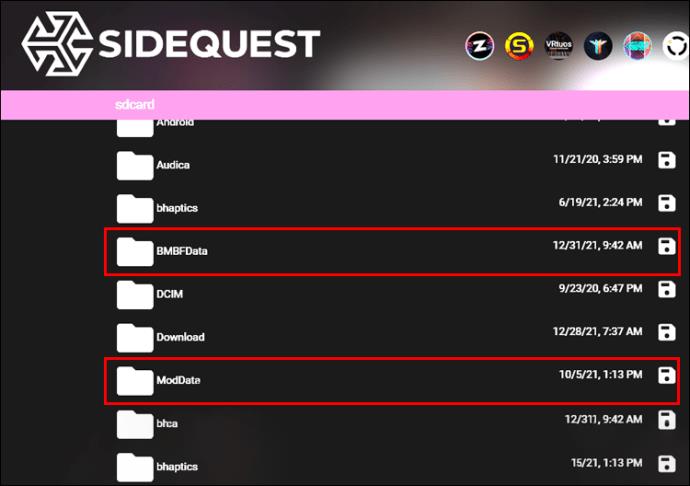
- حدد الصليب الأحمر لحذفها.
في هذه المرحلة ، تكون جاهزًا لإجراء تخفيض.
- تأكد من أن Quest 2 الخاص بك متصل بالإنترنت وغير محظور. ارجع إلى SideQuest على جهاز الكمبيوتر الخاص بك.
- ارجع إلى قسم "التطبيقات المثبتة حاليًا".
- قم بسحب وإسقاط ملف Beat Saber APK على الشعار.
- قم بنفس الخطوة أعلاه لملف BMBF APK تم تنزيله.
- قم بتثبيت BMBF باستخدام وحدات التحكم التي تعمل باللمس وتجنب تتبع اليد.
إذا لم تتمكن من النقر فوق أي أزرار في BMBF ، فقم بتشغيلها على جهاز الكمبيوتر الخاص بك وحدد Restore Config / Sync to Beat Saber. بدلاً من ذلك ، أعد تشغيل Quest 2 وقم بتشغيل BMBF مرة أخرى.
بعد ذلك ، يمكنك البدء في التحقق من التعديلات الخاصة بك. هذا الجزء ضروري لأنك تريدهم أن يكونوا نشيطين وعمليين.
- في Quest 2 ، قم بتشغيل BMBF.
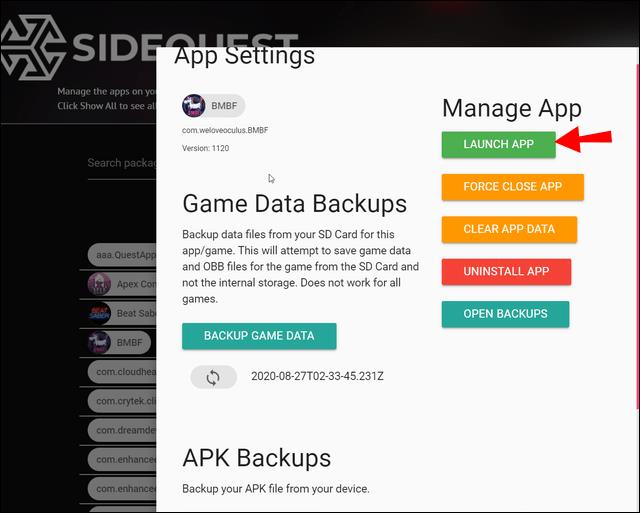
- انتقل إلى علامة التبويب Mods.
- تأكد من أن هذه التعديلات على سماعة الرأس.
قائمة تعديل
- كودجن
- SongLoader
- مدير قائمة التشغيل
- كويستوي
- أنواع مخصصة
- SongDownloader
- بينككور
إذا كان هناك شيء مفقود أو تم إيقاف تشغيله ، فحدد زر "Sync To Beat Saber" لاستعادته. إذا لم يفلح ذلك ، فانتقل إلى علامة التبويب "الأدوات" وابحث عن "الإصلاح السريع". حدد خيار المزامنة مرة أخرى ويجب أن يعودوا.
الآن ، يمكنك تشغيل Beat Sabre والتحقق مما إذا كانت تعديلاتك تعمل أم لا. استمر في حفظ البيانات واستعادة الأغاني المخصصة قبل أن تتمكن من الاستمتاع باللعبة مرة أخرى.
بالنسبة لأولئك الذين ليسوا على علم ، فإن تثبيت BMBF على سماعة الرأس Quest 2 سيؤدي إلى تعطيل وضع اللاعبين المتعددين الرسمي. لن تظهر نتيجتك على لوحات الصدارة الرسمية أيضًا.
تعديلات Beat Saber لا تعمل مع Steam
يعد تعديل Beat Saber على Steam أسهل بكثير ، ويمكنك أيضًا الوصول إلى المزيد من المحتوى لأن تعديلات الكمبيوتر الشخصي أكثر تنوعًا. تعمل التعديلات أيضًا على تسهيل التنقل في اللعبة ، خاصة إذا قمت بتنزيل الأغاني المخصصة. بهذه الطريقة ، لا داعي لقراءة مئات أو آلاف الأغاني.
فيما يلي بعض الأخطاء المحتملة والإصلاحات الخاصة بها.
ملفات تالفة
الملفات التالفة أو المفقودة ستمنع التعديلات من العمل. أفضل طريقة لإصلاح ذلك هي التحقق من ملفات اللعبة. يمكنك القيام بذلك باستخدام Steam مباشرة.
- قم بتشغيل Steam.

- اذهب إلى قسم المكتبة وابحث عن Beat Sabre.
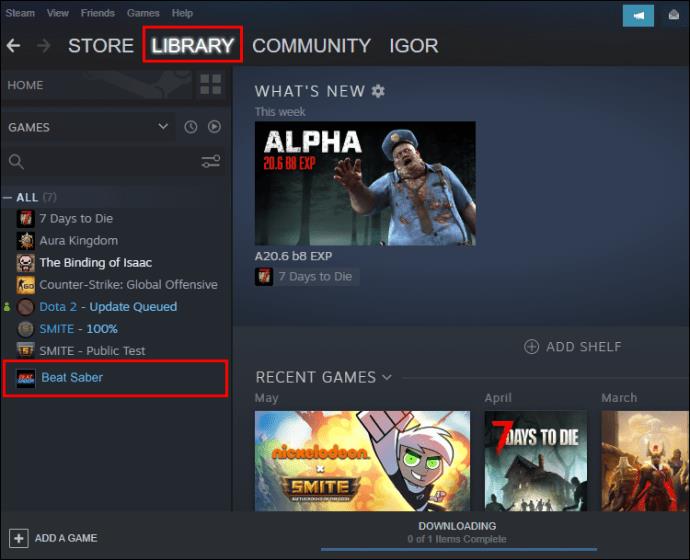
- انقر بزر الماوس الأيمن فوق اسم اللعبة وحدد "خصائص".
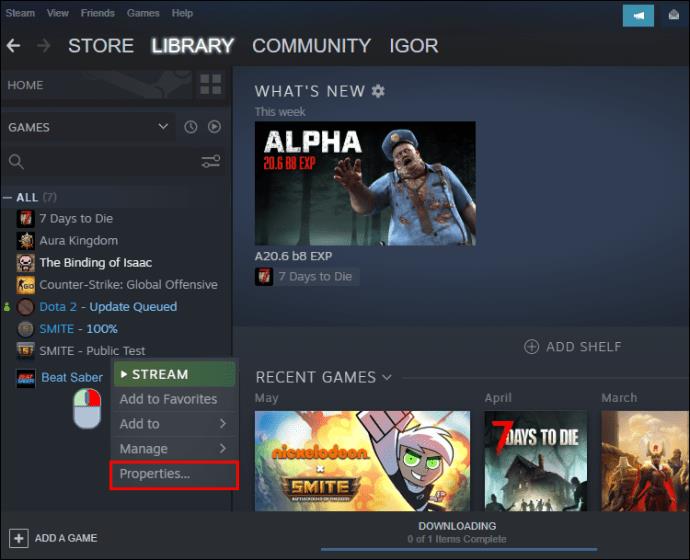
- ابحث عن "الملفات المحلية".
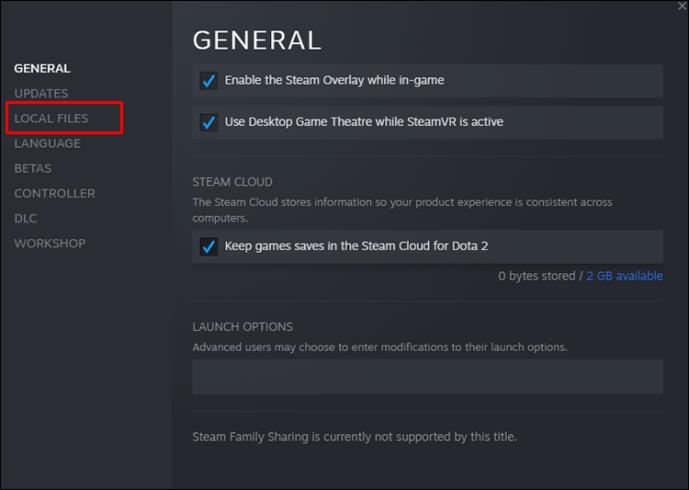
- انقر فوق "التحقق من سلامة ملفات اللعبة".

- انتظر حتى تنتهي العملية. إذا كانت هناك ملفات مفقودة أو تالفة ، فسيقوم Steam باستعادتها. حاول ومعرفة ما إذا كانت تعديلات Beat Saber الخاصة بك تعمل.
Beat Sabre يحتاج إلى إذن إداري
على الرغم من أن التحديث ليس أمرًا عاديًا ، إلا أنه في بعض الأحيان يمكن للتحديث تغيير إذن البرنامج. تحتاج إلى منح حقوق مسؤول Steam.
- انقر بزر الماوس الأيمن على أيقونة Steam على سطح المكتب. حدد "خصائص". انتقل إلى علامة التبويب "التوافق".
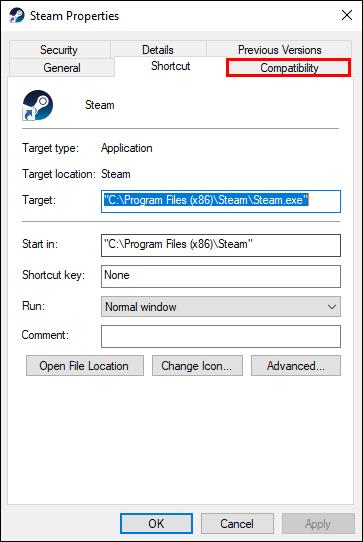
- حدد مربع "تشغيل هذا البرنامج كمسؤول".
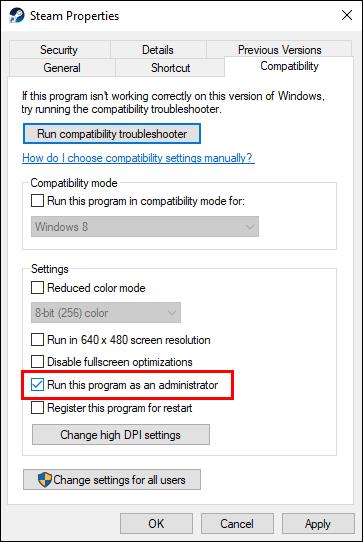
- انقر فوق "تطبيق" و "موافق".

- اختبر ما إذا كان Beat Saber يعمل.
أنت بحاجة إلى تعديلات جديدة
بعض التعديلات غير متوافقة مع إصدارات معينة. في هذه الحالة ، سيتعين عليك تحديثها أو حذفها. لا ينبغي أن تكون هذه العملية معقدة إذا كنت تقوم بتشغيل أحدث إصدار من Mod Assistant.
ما عليك سوى تشغيل Mod Assistant والنقر على "تثبيت أو تحديث". سيكون من الأفضل أن تحافظ على تحديث جميع التعديلات الأساسية لأنها تحتوي على إصلاحات وستعمل عادةً بشكل أفضل من الإصدارات القديمة. حاول تشغيل Beat Sabre بعد ذلك ومعرفة ما إذا كانت الأخطاء قد ولت.
إعادة باتش صابر
إذا خرجت المشكلة عن السيطرة ، ففكر في إعادة ترتيب Beat Sabre. توجد هنا صفحة Steam تحتوي على العديد من أحدث الإصدارات. يحتوي كل إصدار على رمز تحتاج إلى نسخه قبل إعادة التصحيح.
- احصل على رمز الإصدار الذي تريده. اضغط على مفتاح Windows + R.
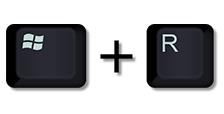
- الصق "
steam://open/console" في مربع النص.
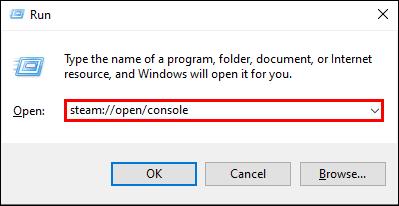
- قم بتشغيل الأمر. الصق هذا الأمر "
download_depot 620980 620981 8051970117665729770" وقم بتشغيله.
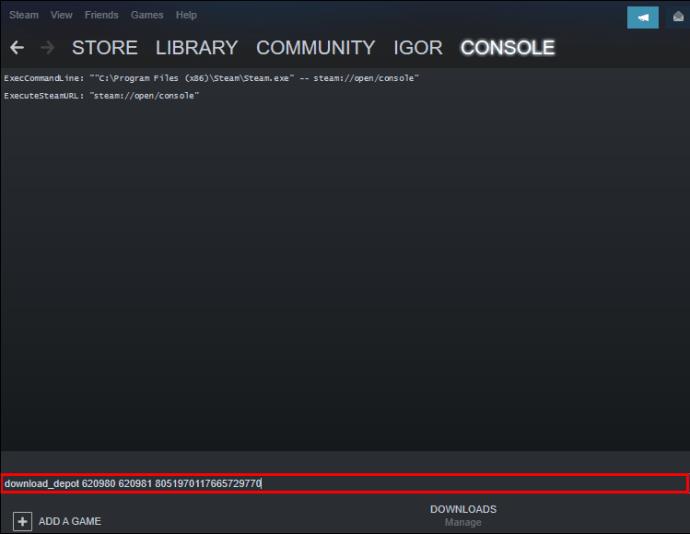
سلسلة الأرقام الطويلة في النهاية هي للإصدار 1.23.0 ، ثاني أحدث تصحيح. استبدلها برمز آخر إذا كنت تريد إصدارًا آخر ، مثل 1.4.0.
- بمجرد اكتمال العملية ، انسخ المسار في وحدة التحكم.
- قم بلصقه في شريط عنوان Windows Explorer.
- حدد الملفات وانسخها.
- ارجع إلى "steamapps".

- افتح "مشترك" وانتقل إلى "Beat Sabre".
- نسخ احتياطي لـ "UserData" و "Beat Saber_Data \ CustomLevels" إلى مكان آمن.
- احذف كل شيء في دليل Beat Saber.
- الصق الملفات التي تم تنزيلها واقبل تحذير الكتابة.
الآن بعد أن أعدت لعبة اللعبة ، أصبح من الممكن إضافة التعديلات مرة أخرى.
تعديل Beat Sabre لا يعمل للتصحيح 1.23.1
على الرغم من أن التصحيح 1.23 ليس هو الأحدث ، إلا أن بعض الأشخاص ما زالوا يستخدمونه لأنهم أعادوا تصحيح اللعبة أو خفضوا تصنيفها. الحلول المذكورة أعلاه كلها إصلاحات مجدية ، لكنها تعمل مع العديد من الإصدارات الأحدث.
أولاً ، يجب عليك التحقق من الملفات والتعديلات. هذا عادة ما يهتم بالقضية.
ومع ذلك ، إذا لم تكن سعيدًا ، فهناك دائمًا إعادة تشغيل للكمبيوتر الشخصي. في بعض الأحيان يحل ذلك بطريقة سحرية أي أخطاء.
العودة للعمل
Beat Saber هي لعبة مسلية تزدهر جزئيًا بفضل مجتمع التعديل. على الرغم من عدم وجود أي أشخاص محظور عليهم استخدام التعديلات حتى الآن ، فاعلم أن القيام بذلك ينتهك شروط الخدمة. تابع هذه الخطوات فقط بعد أن تكون مستعدًا.
ما هي التعديلات المفضلة لديك؟ على أي منصة تلعب Beat Saber؟ واسمحوا لنا أن نعرف في قسم التعليقات أدناه.